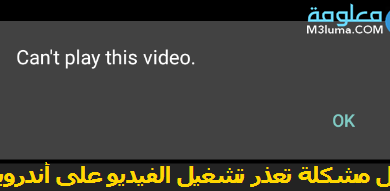كيفية تحميل وتثبيت نظام الاندرويد على الكمبيوتر بجانب النظام الاساسي بدون فورمات

لقد استطاعت أجهزة الأندرويد بشكل عام الوصول الى عدد كبير من المستخدمين حول مختلف بقاع العالم، بحيث عمل هذا النظام على العمل على مختلف الهواتف من مختلف الشركات والاهم ارضاء المستخدمين والرقي بامتيازاته.
قد تظهر بعض العيوب أيضا في هذا النظام والتي تجعل المستخدم يقوم بعمل روت للأندرويد لتسريع الجهاز والأمر الذي يقوم به أيضا برنامج kingroot، ولكن بعض مزايا هذا النظام تجعلنا نريد إستخدامها على اي جهاز خاص بنا.
ولذلك اليوم سنتعرف على طريقة تثبيت نظام الاندرويد على الكمبيوتر كنظام اساسي مع الويندوز، ولكن قبل ذلك اشير ان هناك بعض النسخ المميزة والتي تحدثنا عن بعضها فيما سبق 😉 بحيث تقدم لك العديد من الخواص ويريد الكثير استخدامها 👌 ولذلك انصحك بقراءة المقال التالي 👇
تثبيت نظام الاندرويد على الكمبيوتر

حديثنا اليوم عزيزي القارئ سيكون ان شاء الله حول كيفية تثبيت نظام الاندرويد على الكمبيوتر، وستتمكن اليوم بخطوات بسيطة عمل أفضل نظام اندرويد للكمبيوتر وتثبيت الاندرويد على الكمبيوتر كنظام اساسي بسهولة.
بالطبع كما جرت العادة فسنقدم شرح تفصيلي لتثبيت نظام اندرويد بجانب الويندوز على الكمبيوتر والحصول على سرعة خيالية تفوق سرعة اي موبايل، وذلك من خلال تثبيت أفضل نظام أندرويد على الكمبيوتر، فتابع معنا الموضوع الى النهاية للاستفادة منه حق استفادة.
تحميل نظام اندرويد على الكمبيوتر

قبل التعرف على كيفية تثبيت نظام الاندرويد على الكمبيوتر، يجب عليك تحميل نظام الاندرويد على الكمبيوتر، ويمكنك تحميل نظام أندرويد للكمبيوتر ISO او تحميل نظام اندرويد للكمبيوتر ويندوز 7 او 10 او غيرها بالطريقة التالية!
الخطوة رقم 1:
في البداية يجب عليك الدخول الى الرابط بالأسفل 👇 ثم الضغط على زر Download بالازرق بجانب Exe Installer (For Windows).
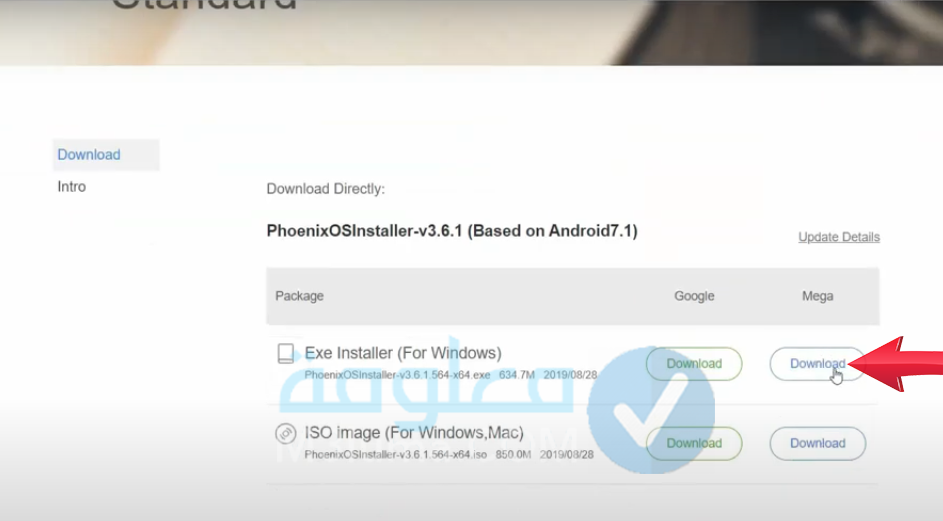
الخطوة رقم 2:
انتظر للتحميل من ميجا ثم اضغط على زر Accept Cookies.
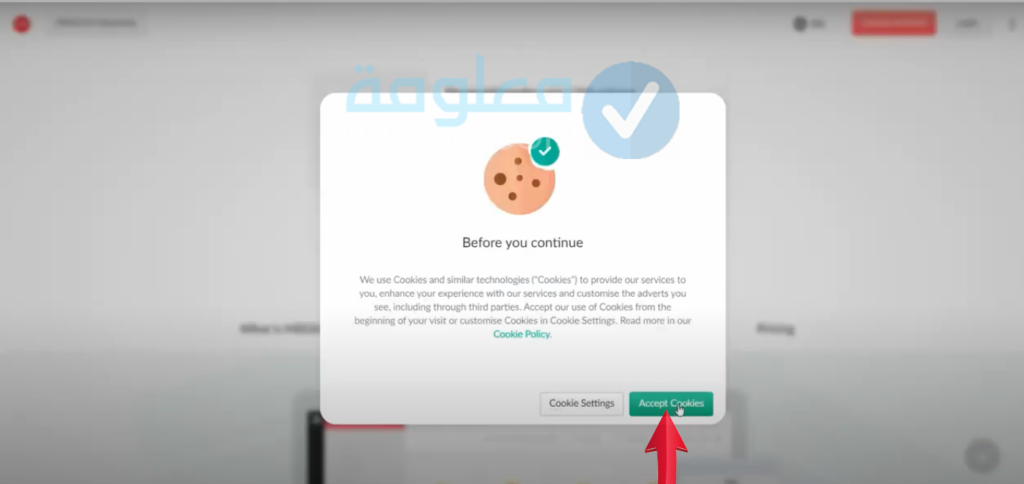
الخطوة رقم 3:
وبعدها قم بالضغط على زر Download.

الخطوة رقم 4:
بعدها في انتظار قم بالضغط على زر الموافقة من فوق Allow.
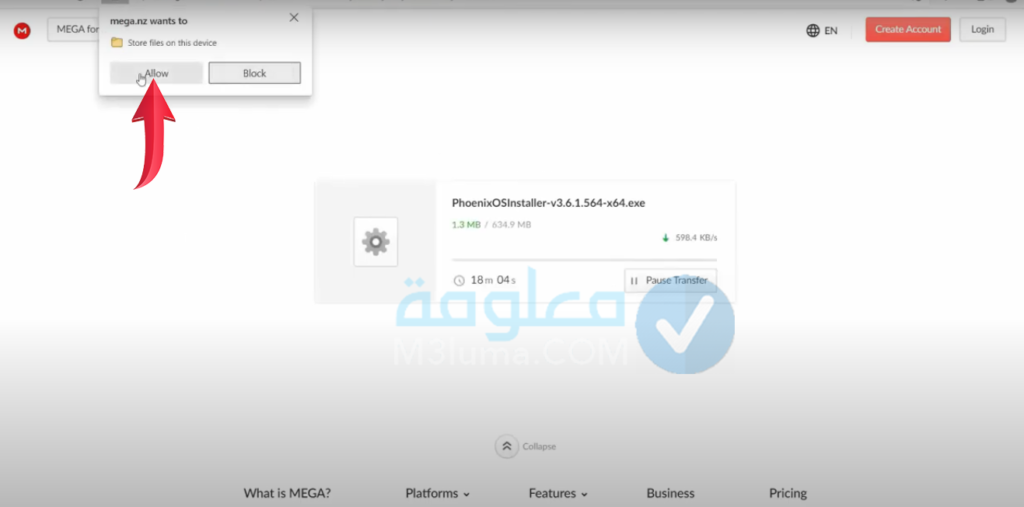
تنبيه:
في عملية التحميل هذه يفضل استخدام متصفح مايكروسوفت ايدج بدل متصفح جوجل كروم لكون هذا الأخير يعمل مشاكل مع الموقع.
الخطوة رقم 4:
يمكنك الآن انتظار عملية التحميل حتى تنتهي ثم اضغط على زر الملف الذي سيظهر لك فوق لفتح الملف.
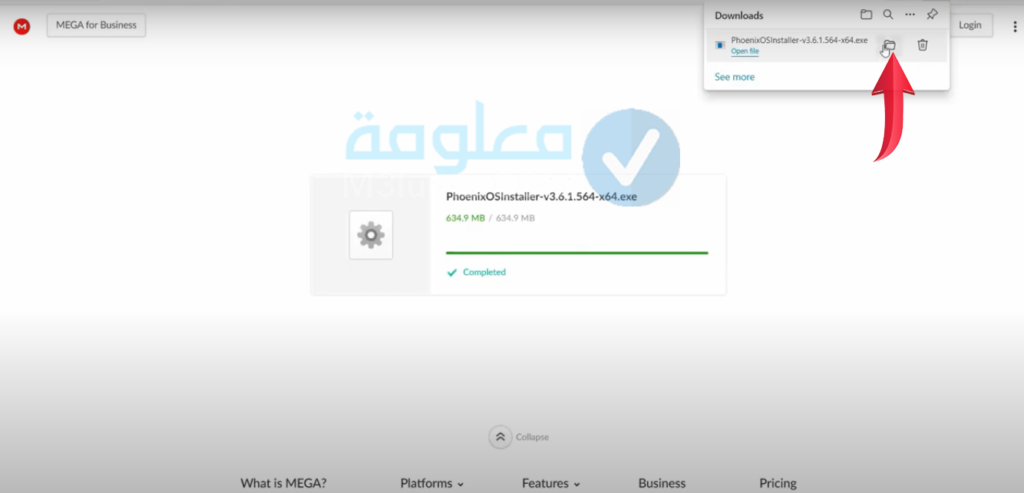
الخطوة رقم 5:
بعدها يمكنك نقل الملف ان اردت الى مكان معين يسهل عليك الوصول إليه فيه والافضل في واجهة المكتب في الخارج، فاضغط على الملف بزر الماوس الايمن ثم قم باختيار Cut.
الخطوة رقم 6:
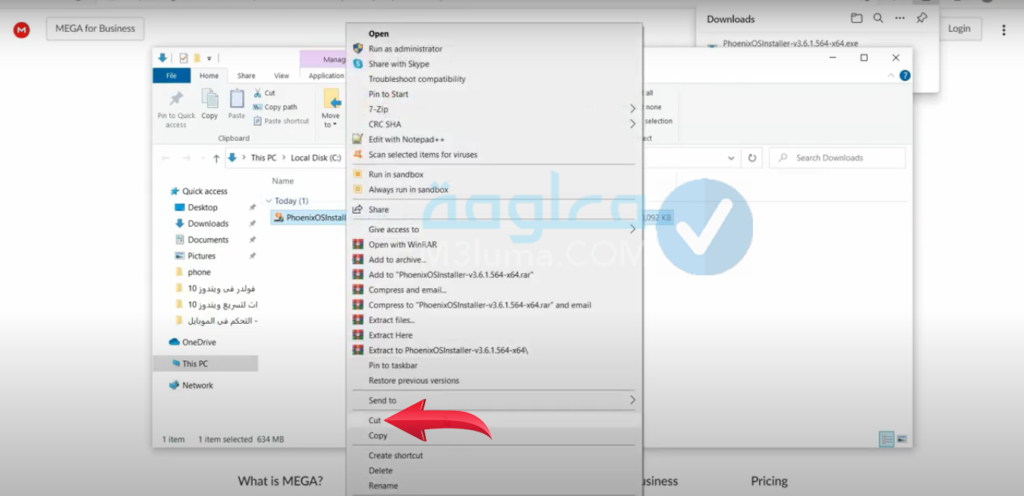
الخطوة رقم 7:
بعدها قم بالخروج من الملفات ومن المتصفح ثم اضغط بزر الفأرة الأيمن في Desktop ثم اختيار Paste.
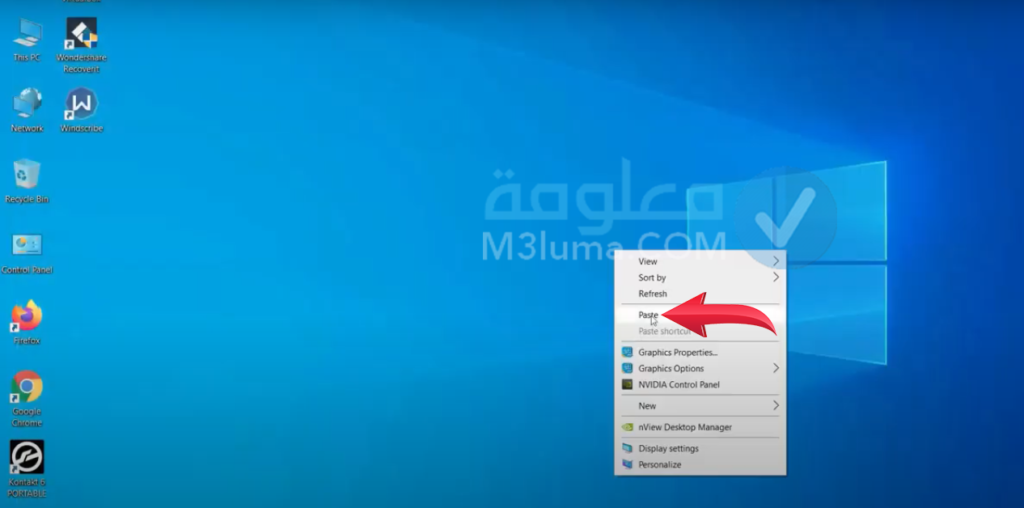
طريقة تثبيت نظام الاندرويد على الكمبيوتر
اربط حزام السلامة عزيزي القارئ وهيا بنا للتعرف على كيفية تثبيت نظام الاندرويد على الكمبيوتر، وبالتالي ستتمكن من استخدام الاندرويد على الكمبيوتر والحصول على التطبيقات والالعاب التي تريدها بدون محاكي.
الخطوة رقم 1:
بعد تحميل الملف بالطريقة السابقة قم بالضغط عليه مرتان متتاليتان لفتح الاندرويد على الكمبيوتر ثم اضغط على زر Install.
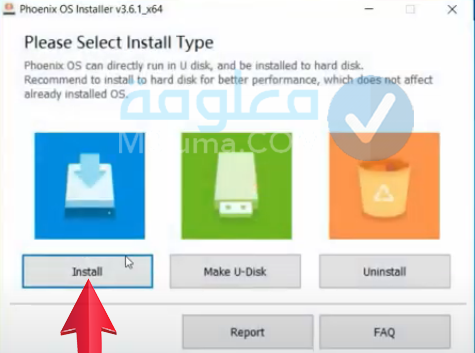
الخطوة رقم 2:
والآن يمكنك اختيار اي بارتشن لكي تقوم بتثبنت نظام الاندرويد عليها.
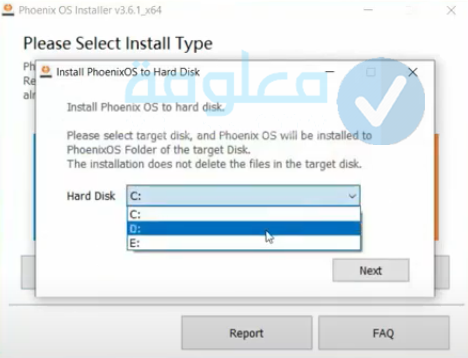
الخطوة رقم 3:
بعد ذلك قم بالضغط على زر Next ثم يمكنك اختيار مساحة نظام التشغيل التي ستقوم بتنزيلها اي كم تحتاج من جيجا.
تنبيه رقم 1:
يجب ان تعرف انك لن تتمكن من تغيير المساحة بعد اختيارها وبالتالي ان اردت زيادة مساحة فستحتاج الى تنزيل النظام مرة أخرى بالكامل.
تنبيه رقم 2:
كلما كانت المساحة التي تقوم باختيار ها كبيرة كلما اخذت عملية التثبيت وقتا طويلا.
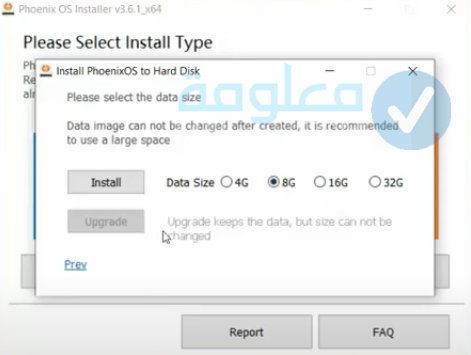
الخطوة رقم 3:
بعد ان تقرر قم بالضغط على المساحة التي تريدها ثم قم بالضغط على زر Install ثم انتظر العملية.
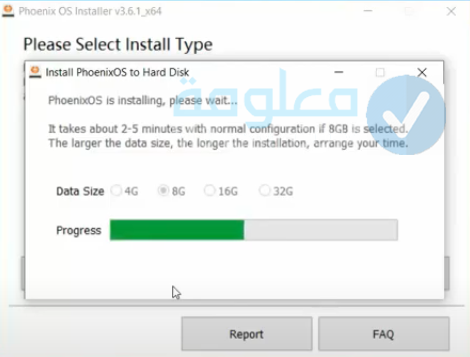
الخطوة رقم 4:
بعد انتهاء عملية التثبيت ستظهر لك رسالة قم بالضغط على زر Reboot Now لإعادة تشغيل الجهاز.
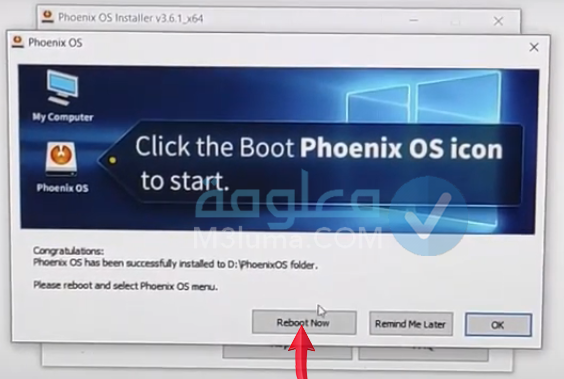
الخطوة رقم 5:
والآن قم بانتظار الجهاز للاقلاع الى نظام الاندرويد على الكمبيوتر.
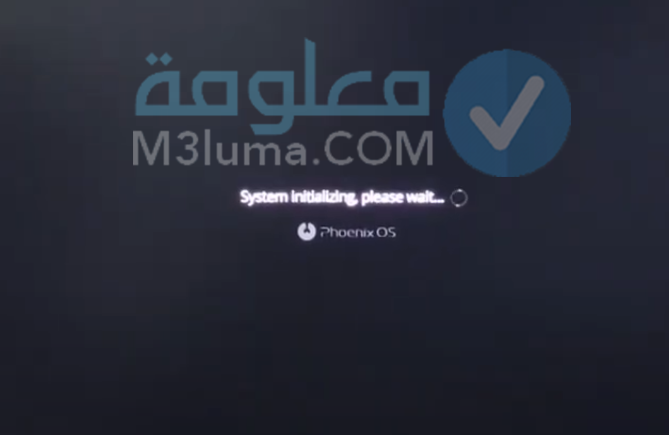
الخطوة رقم 6:
والآن بعد الاقلاع الى نظام الاندرويد على الحاسوب سيظهر لك بلغة رومات اندرويد الصيني قم بالضغط على الأيقونة بالأعلى.
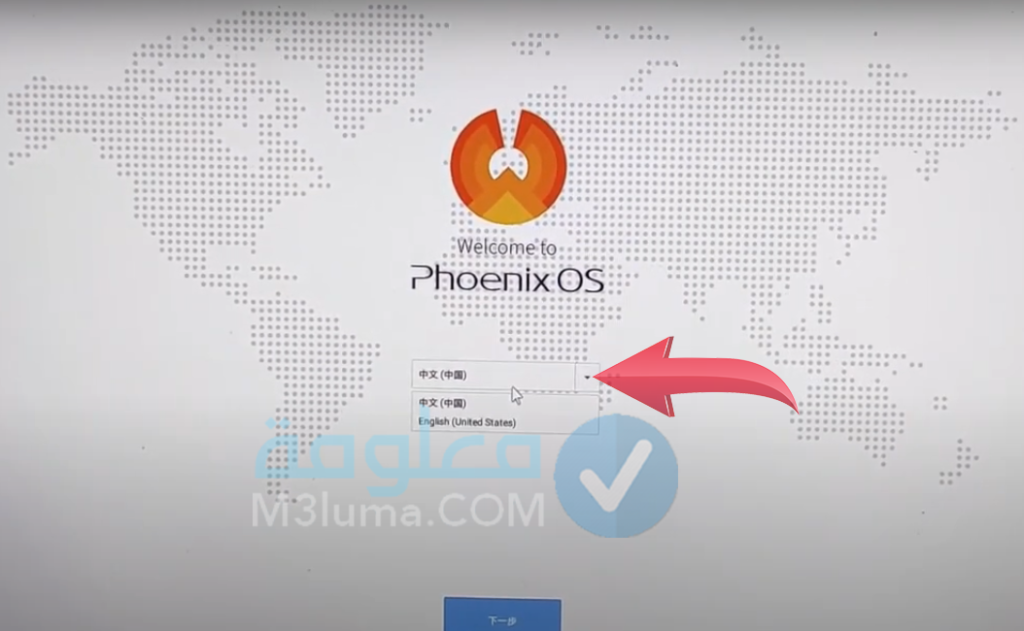
الخطوة رقم 7:
وبعدها قم باختيار اللغة الانجليزية ثم اضغط على زر Next.
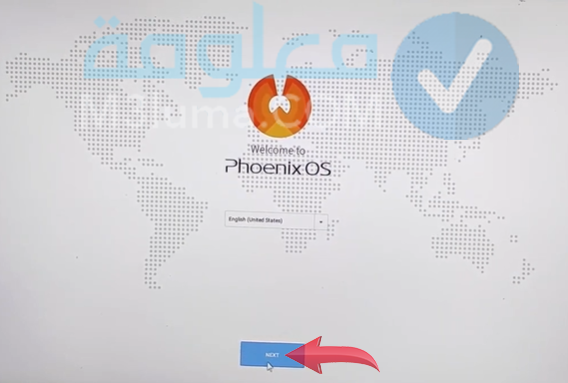
الخطوة رقم 8:
بعد ذلك قم بالضغط على زر الموافقة Accept.
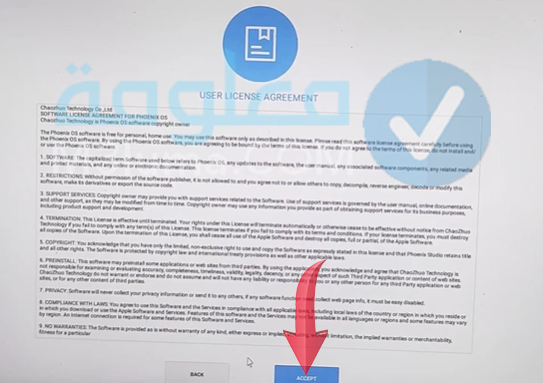
الخطوة رقم 9:
بعد ذلك سيطلعك عن الشبكات المتاحة اذا كنت تريد الاتصال بشبكة واي فاي او يمكنك الضغط على زر Skip ثم Skip Anyway.
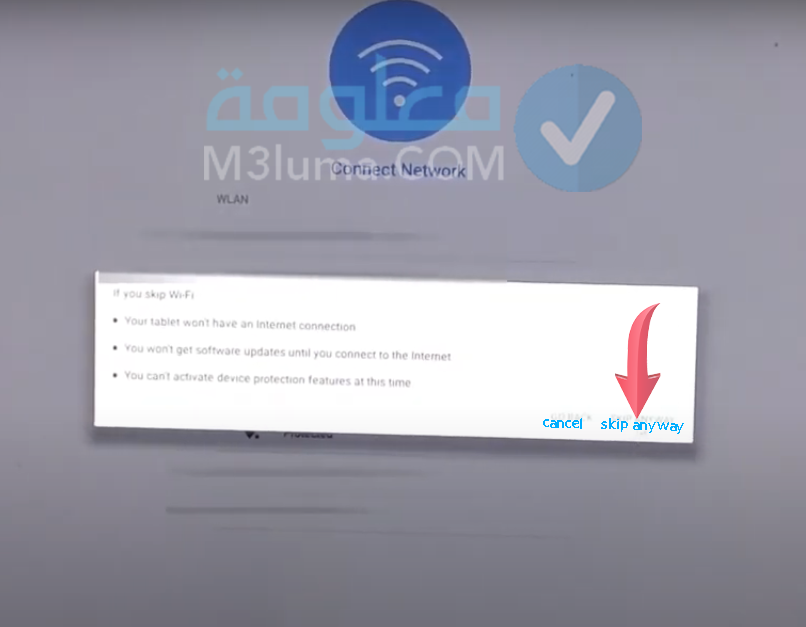
الخطوة رقم 10:
بعدها يمكنك اختيار اسم المستخدم ثم الضغط على زر Finish.
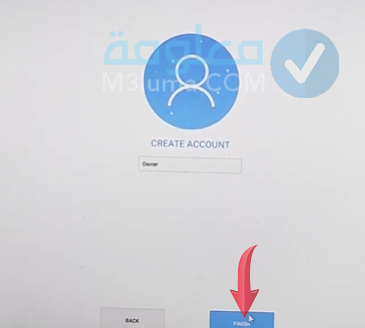
الخطوة رقم 11:
ستكون الآن قد تمكنت من تثبيت الاندرويد على الكمبيوتر بنجاح.

الخطوة رقم 12:
يمكنك في كل مرة تعمل فيها Start اختيار النظام الذي تريد تشغيله في كل مرة فستصبح قادر على تشغيل الاندرويد كنظام اساسي مع الويندوز.
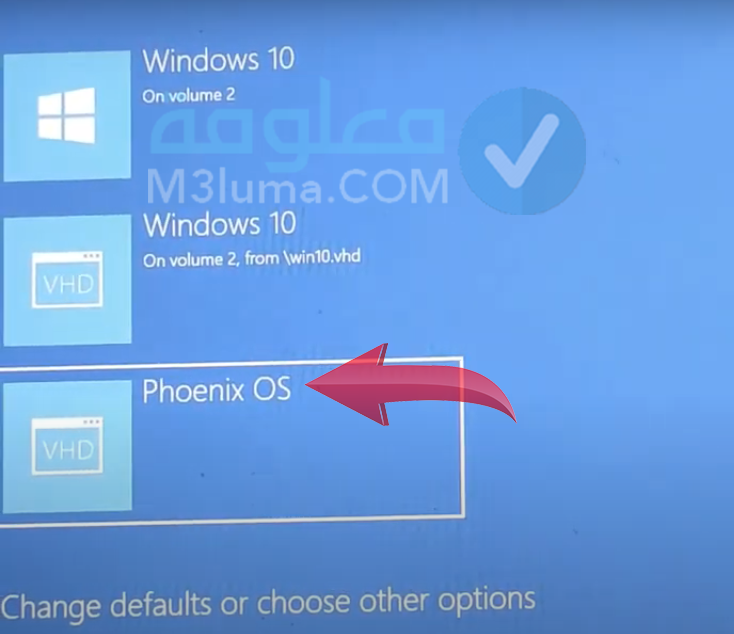
كيفية تثبيت نظام الاندرويد على الكمبيوتر كنظام اساسي
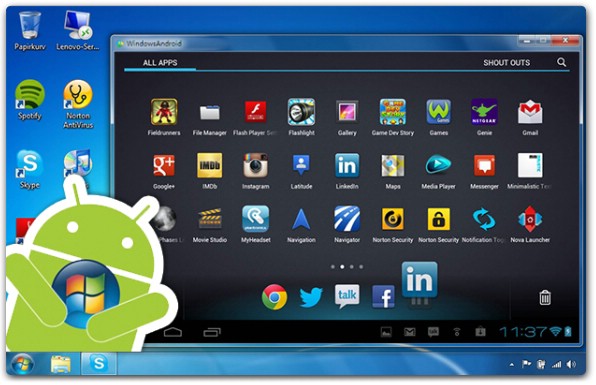
فيما سبق قمنا باستعراض طريقة مميزة يمكنك الاعتماد عليها في تثبيت أندرويد واستخدامه بكفاءة، والآن اقدم لك طريقة أخرى، وهي طريقة سهلة لتثبيت الاندرويد على الكمبيوتر اي اصدار تريده!
ملاحظة: يجب عليك ان تعلم انه من متطلبات تثبيت نظام الاندرويد على الكمبيوتر في هذه الطريقة هي أداة UNetbootin لإنشاء اقراص قابلة للاقلاع، وكذا ملف Android OS بصيغة ISO ويمكنك اختيار اي اصدار.
الخطوة رقم 1:
في البداية قم بالدخول إلى موقع تحميل الأداة من الرابط بالأسفل 👇
الخطوة رقم 2:
يمكنك الآن الدخول الى موقع Android-×86 وتحميل اي اصدار تريده سواء:
- تثبيت الاندرويد نوجا Nougat.
- تثبيت الاندرويد اصدار KitKat
- تثبيت الاندرويد اصدار Marshmallow
- تثبيت الاندرويد اصدار Lollipop
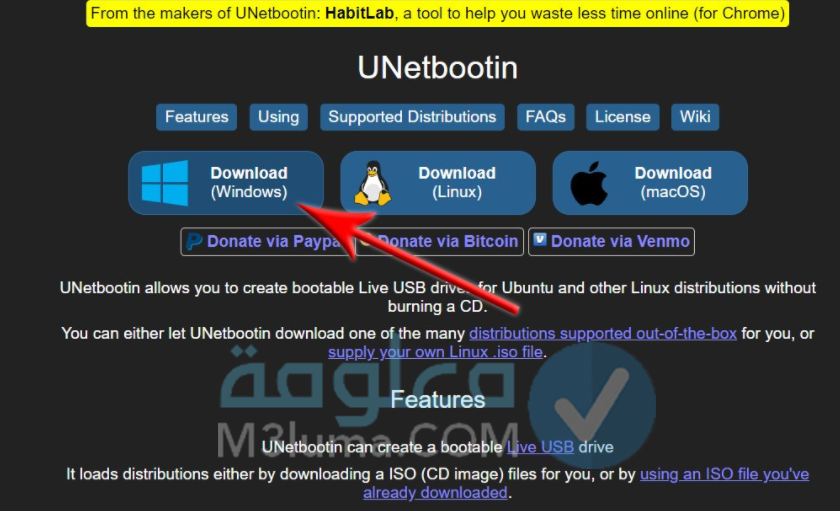
الخطوة رقم 3:
بعد الاختيار قم باختيار علامة التحميل كما هو موضح في الصورة التالية.


الخطوة رقم 4:
والآن يمكنك اختيار نسخة الايزو ولكن حسب نوع نظام التشغيل الخاص بك نواة 32 بت أو 64 بت بالضغط على زر View.
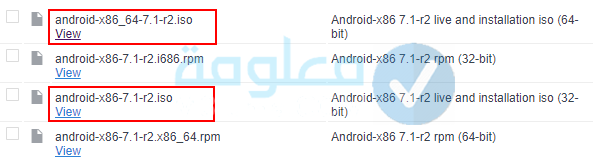
الخطوة رقم 5:
والآن يمكنك الذهاب الى أداة UNetbootin التي قمت بتحميلها وفتح الملف كمسؤول Run As Administrator والقيام بوضع ملف Android-×86 واختيار البارتيشن والهارد ديسك ثم اضغط على زر Ok.
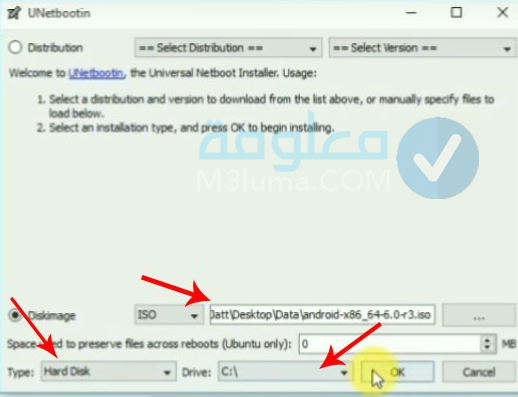
الخطوة رقم 6:
والآن يمكنك انتظار عملية التثبيت ثم إعادة تشغيل الجهاز عند اكتمال العملية ثم اضغط على زر UNetbootin في كل مرة تريد تشغيلها.

الخطوة رقم 7:
واخيرا ستتمكن من استخدام نظام الاندرويد على الكمبيوتر بنجاح كما يمكنك الرجوع الى الويندوز في اي وقت تريده.
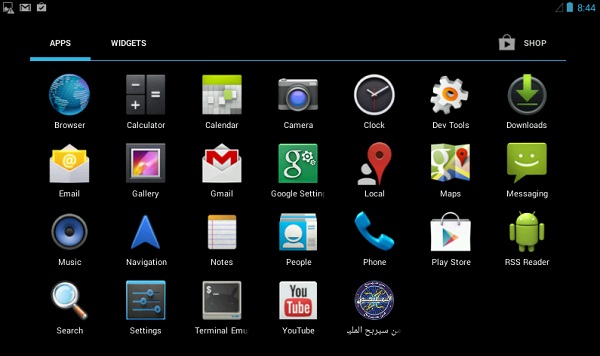
كانت هذه طريقة تحويل الكمبيوتر الى اندرويد وتثبيت نظام prime OS او نظام اندرويد للكمبيوتر شرح تثبيت Remix OS سواء تحميل نظام أندرويد 9 للكمبيوتر او تحميل نظام اندرويد 8.1 للكمبيوتر او غيرها
كيفية تثبيت وتشغيل نظام الاندرويد على الكمبيوتر بشكل كامل
بعد الطرق التي قمنا باستعراضها فيما سبق الآن اود تقديم فيديو شرح شامل لطريقة أخرى من أجل تحميل وتثبيت نظام الاندرويد Phoenix OS على الكمبيوتر كنظام اساسي بجانب الويندوز بتحميل نظام اندرويد 10 للكمبيوتر او غيرها!
افضل نظام اندرويد للكمبيوتر
وصلنا العديد من التساؤلات حول افضل نظام اندرويد للكمبيوتر يمكن استخدامه بسلاسة، وفي الحقيقة ليس هناك نظام محدد ذات أفضلية على آخر، ولكن ذلك يبقى حسب رغبة المستخدم والاصدار الذي يرتاح فيه.
يمكن مثلا تحميل اندرويد 12 للكمبيوتر او تحميل أندرويد 11 للكمبيوتر كونها احدث الاصدارات، وبالنسبة لي اجد ان نظام Remix OS نظام جيد بالنسبة لي ويناسب حاسوبي، ولكن عليك ان تبحث عن مزايا كل نظام لوحده وتقرر بنفسك.
✓✓✓ الى هنا عزيزي القارئ يكون موضوعنا اليوم قد انتهى آملين بأن ينال إعجابكم وتستفيدو منه حق استفادة مع التمنيات بأن تتمكن من فهم الموضوع والاستفادة من مختلف المحاور التي خصصناها في هذا المقال، وفي الأخير لا تنسى وضع بصمتك ومشاركتنا رأيك.